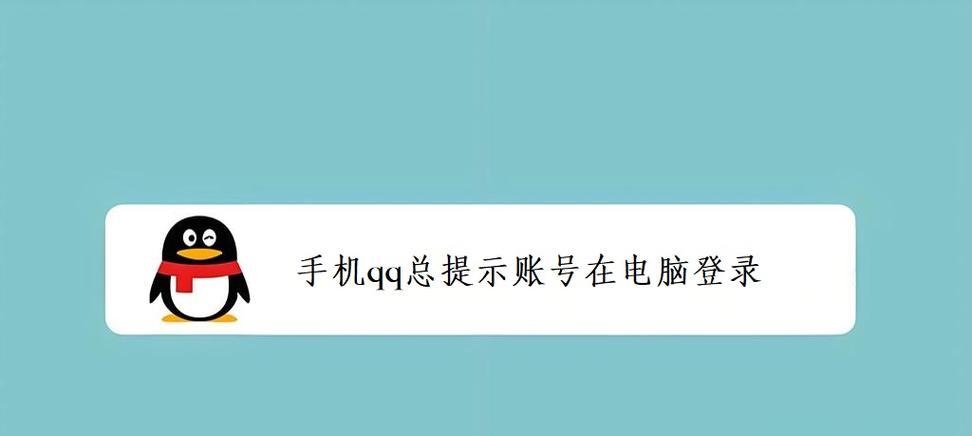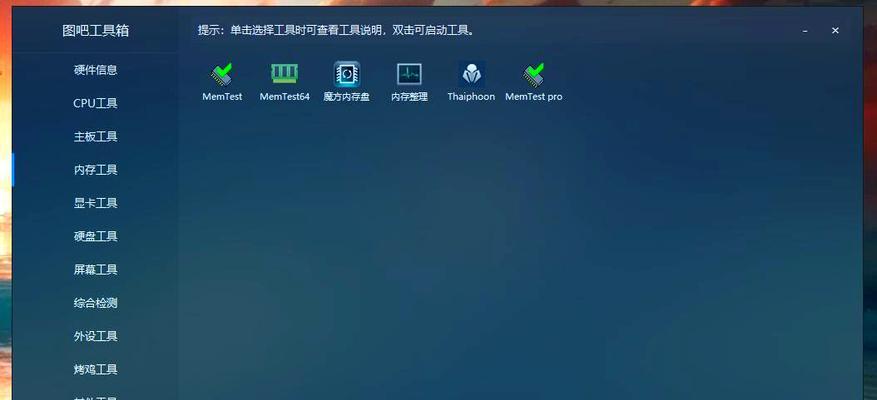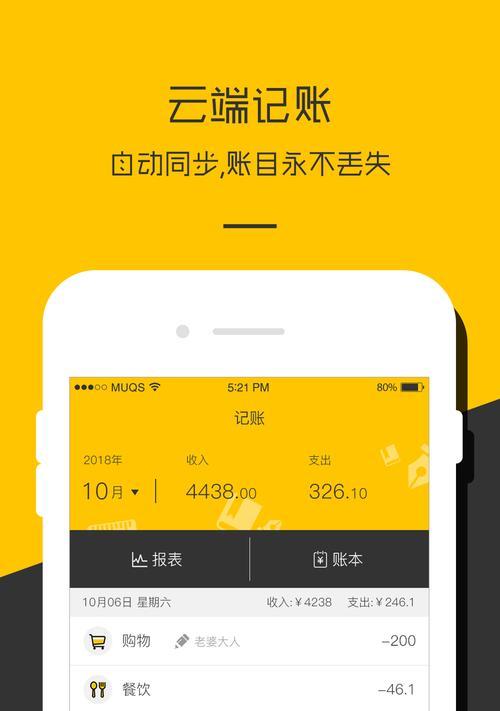U盘是我们日常生活和工作中常用的存储设备之一,然而有时候我们插入U盘后却发现电脑无法识别和显示U盘,这往往是由于电脑设置错误导致的。本文将介绍如何解决这种问题,帮助读者正确配置电脑以使U盘正常显示。
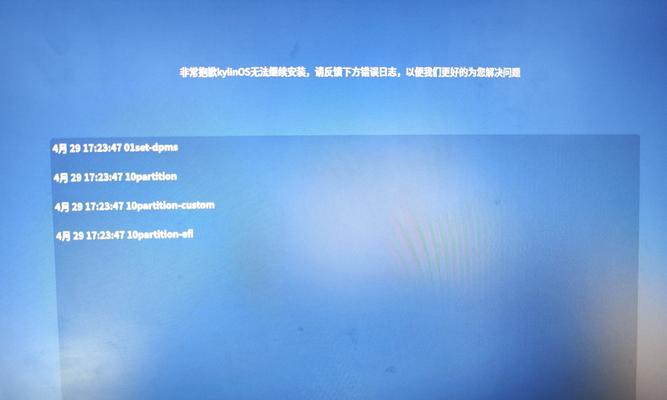
检查U盘和电脑连接是否松动或损坏
在使用U盘之前,首先要检查U盘和电脑的连接口是否松动,如果连接不紧密可能会导致电脑无法正常识别U盘。此外,还应该检查U盘是否损坏,如外壳破裂、接口变形等情况,这些都可能导致电脑无法识别。
确认电脑是否安装了正确的驱动程序
有时候电脑无法显示U盘是因为缺少相应的驱动程序。用户可以通过打开设备管理器来确认是否安装了正确的驱动程序,如果没有,可以从官方网站下载并安装适合的驱动程序。
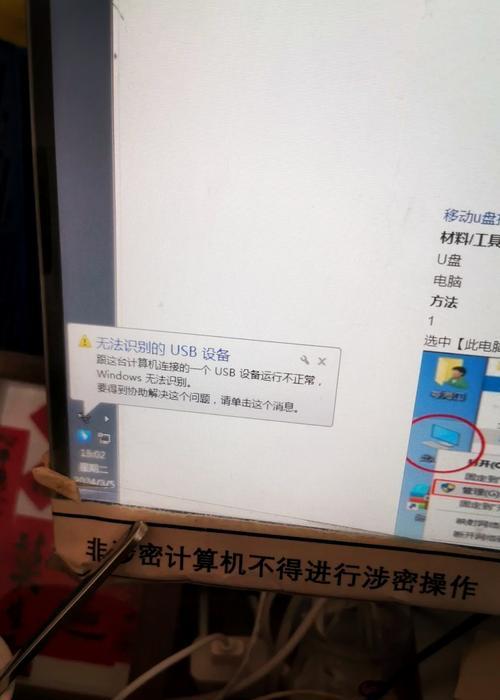
检查电脑设置中的USB口功能是否启用
有些电脑在出厂时会将USB口的功能关闭,因此无法识别U盘。用户可以在电脑的BIOS设置中找到USB设置选项,确保USB口功能已启用。
检查电脑中是否存在病毒或恶意软件
某些病毒或恶意软件可能会修改电脑的设置,导致U盘无法显示。用户应该定期使用杀毒软件对电脑进行全盘扫描,清除任何可能影响U盘显示的恶意程序。
尝试更换U盘的插槽
有时候U盘无法显示是由于电脑插槽损坏造成的。用户可以尝试将U盘插入其他可用的插槽,以确定是U盘还是插槽本身的问题。
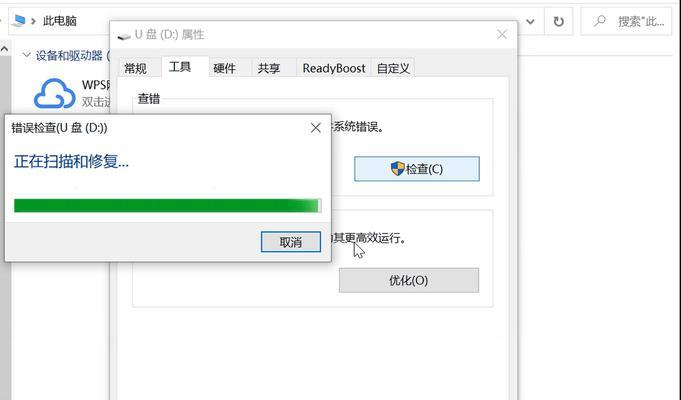
检查电脑操作系统是否过时
某些老旧版本的操作系统可能不兼容新型U盘,导致无法显示。用户应该及时更新电脑操作系统至最新版本,以确保兼容性。
查看电脑磁盘管理中的U盘是否被隐藏
有时候U盘并非完全无法显示,而是被隐藏起来了。用户可以通过打开电脑的磁盘管理工具,查看是否有未分配的磁盘空间,如果有,可能就是U盘被隐藏了。
重新安装USB控制器驱动程序
如果电脑的USB控制器驱动程序损坏或过期,也可能导致U盘无法显示。用户可以尝试卸载并重新安装USB控制器驱动程序,以修复相关问题。
清除电脑的临时文件和缓存
电脑中的临时文件和缓存可能会占用大量空间,并导致U盘无法正常显示。用户可以使用系统自带的磁盘清理工具或第三方软件清理电脑上的临时文件和缓存。
检查U盘是否需要分配新的驱动器号
有时候U盘插入电脑后会出现驱动器号冲突的情况,导致U盘无法显示。用户可以在电脑的磁盘管理中为U盘分配一个新的、未被占用的驱动器号,以解决此问题。
尝试使用其他电脑检测U盘
如果以上方法都无法解决问题,那么可能是U盘本身出现故障。用户可以尝试将U盘插入其他电脑进行检测,如果在其他电脑上也无法显示,那么很可能是U盘本身出现了问题。
更新电脑的USB驱动程序
有时候电脑的USB驱动程序过旧也会导致U盘无法显示。用户可以通过访问电脑制造商的官方网站,下载并安装最新版本的USB驱动程序。
重启电脑和U盘
有时候一些临时的故障或冲突可以通过重启电脑和U盘来解决。用户可以尝试先将U盘拔出,然后重启电脑,再重新插入U盘,看是否能够正常显示。
联系技术支持或专业维修人员
如果经过以上方法仍然无法解决U盘不显示的问题,那么用户可以联系电脑品牌的技术支持或找专业的维修人员进行进一步检测和处理。
通过本文介绍的一系列方法,用户可以解决由于电脑设置错误导致U盘不显示的问题。无论是检查连接是否松动,还是确认驱动程序是否正确安装,都可以帮助用户找到问题所在,并采取相应的措施解决。如果问题仍然存在,建议联系专业的技术支持或维修人员寻求帮助。